Как выбрать сообщения, электронные письма, файлы или заметки с помощью касания и перетаскивания двумя пальцами на iPhone / iPad
Разное / / August 05, 2021
С помощью пользовательские жесты на вашем смартфоне, те, которые поставляются вместе с операционной системой производителем или созданы пользователями, позволят вам сэкономить время на повторяющихся действиях. Некоторые из основных жесты сенсорного экрана на iPhone и iPad доступны следующие функции: перетаскивание тремя пальцами, масштабирование двумя пальцами и т. д. В этой статье мы обсуждаем Касание и перетаскивание двумя пальцами, который помогает вам выбирать сообщения, электронные письма, файлы и заметки на iPhone и iPad.
В касание двумя пальцами и перетаскивание функция жеста доступна из iOS 13 а также iPadOS 13. Это более быстрый способ множественного выбора элементов на вашем устройстве iOS, поскольку он упрощает выбор сообщений и электронных писем, файлов или заметок, чем вы можете себе представить.
Если вы давно хотели опробовать эту функцию, вот как это сделать.
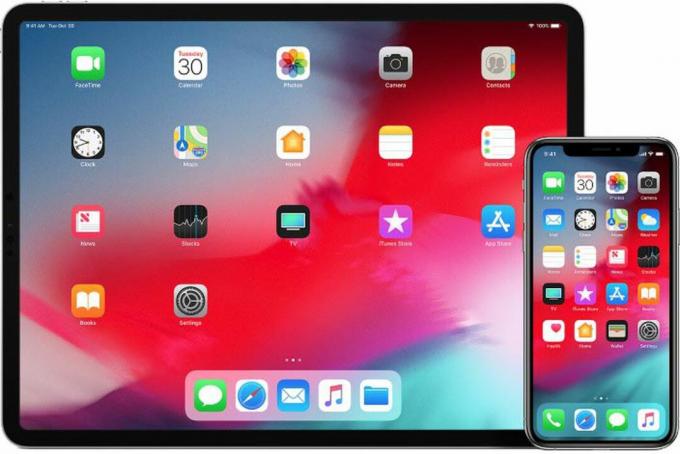
Оглавление
- 1 Как выбрать несколько писем двумя пальцами и перетащить
- 2 Как выбрать несколько сообщений двумя пальцами и перетащить
- 3 Как выделить несколько заметок на iPhone / iPad двумя пальцами и перетащить
- 4 Как выбрать файлы на iPhone / iPad двумя пальцами и перетащить
Как выбрать несколько писем двумя пальцами и перетащить
Когда вы откроете почтовое приложение, которое находится на главном экране вашего устройства iOS, вы увидите, что в вашей учетной записи электронной почты есть разные почтовые ящики, такие как Входящие, Отправленные, Корзина и т. Д. Зайдите во входящие и откройте.
Теперь на любом из отображаемых там писем коснитесь двумя пальцами одновременно и, не отрывая пальцев, проведите пальцем вниз по экрану, чтобы выбрать несколько других писем, показанных ниже. Пока вы продолжаете перетаскивать вниз, почтовое приложение будет автоматически прокручивать и выбирать письма по мере того, как оно автоматически спускается вниз, пока вы не дойдете до нижнего края меню.
Как выбрать несколько сообщений двумя пальцами и перетащить

Приложение «Сообщения» для устройств iOS предназначено для обмена мгновенными сообщениями и поддерживает касание двумя пальцами и жест перетаскивания для одновременного выбора нескольких сообщений. Это очень похоже на метод выбора нескольких писем.
Также на главном экране вы можете найти приложение «Сообщения» и нажать, чтобы открыть. Когда приложение открыто, вы одновременно касаетесь двумя пальцами той цепочки сообщений, из которой хотите выделить.
Затем вы просто перетаскиваете вниз и продолжаете тянуть вниз, пока не выберете все нужные сообщения или пока не дойдете до конца меню, вообще не убирая пальцы с экрана.
Как выделить несколько заметок на iPhone / iPad двумя пальцами и перетащить
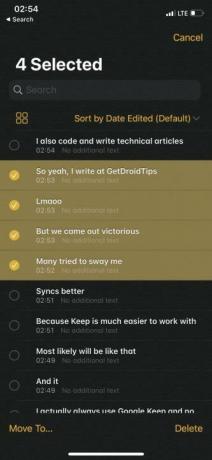
В касание двумя пальцами и перетаскивание Эта функция не является эксклюзивной для приложения электронной почты и сообщений на устройстве iOS. Это в равной степени применимо к приложению Notes, которое используется владельцами устройств для записи идей, напоминаний, создания контрольные списки, сканировать и подписывать документы и даже рисовать или даже добавлять вложения, такие как веб-ссылки, изображения и документы для самих себя. Это очень похоже на предыдущие приложения, описанные выше.
Начните с запуска приложения Notes на главном экране вашего устройства iOS. Когда приложение открыто, все заметки, которые были созданы и сохранены вами, будут на вашем экране.
Теперь нажмите двумя пальцами одновременно на любую из заметок по вашему выбору, которая была указана в списке.
Не отрывая пальцев, быстро потяните вниз, чтобы начать выделение всех заметок. При этом вы одновременно выбираете несколько нот.
Как выбрать файлы на iPhone / iPad двумя пальцами и перетащить
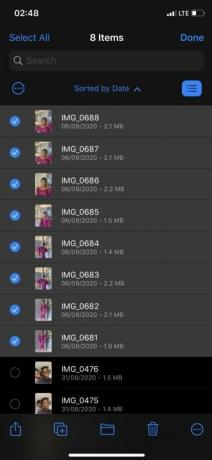
Приложение Files, которое по умолчанию находится на втором главном экране вашего устройства iOS, включает все файловые службы с такими приложениями, как iCloud, Google Drive и т. Д. Это единая точка на вашем устройстве, из которой вы можете получить доступ ко всем документам, фотографиям и т. Д.
Использование Касание двумя пальцами и перетаскивание Здесь очень нужна функция, так как обычно в этом отсеке приложения много файлов или папок.
Начните с открытия приложения "Файлы" на своем устройстве. Перейдите в любой каталог, там вы найдете разные папки, такие как «Загрузки», «Документы» и т. Д., Затем вы нажмете двумя пальцами на одну из имеющихся там папок.
Быстро начните тянуть двумя пальцами вниз, не поднимая их вообще, влево или вправо к меню выбора. Это позволит легко выбрать несколько папок.
Как и большинство жестов смартфона, функция касания и перетаскивания двумя пальцами имеет множество областей применения на iPhone и iPad, а также Вам решать, как эффективно использовать их, чтобы сделать повседневное использование смартфона еще проще, с указанными шагами над.

![Загрузите MIUI 10.3.2.0 Global Stable Pie ROM для Redmi 6 Pro [V10.3.2.0.PDMMIXM]](/f/2c908f5e85cf84d0104fbfb00c1d985f.jpg?width=288&height=384)
![Как установить Stock ROM на Intex Infie 33 [файл прошивки]](/f/7d211897613c4f74151a0cce4a6581fb.jpg?width=288&height=384)
